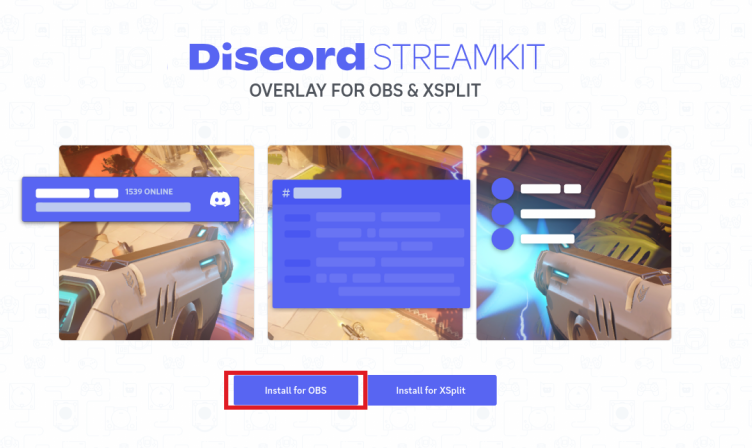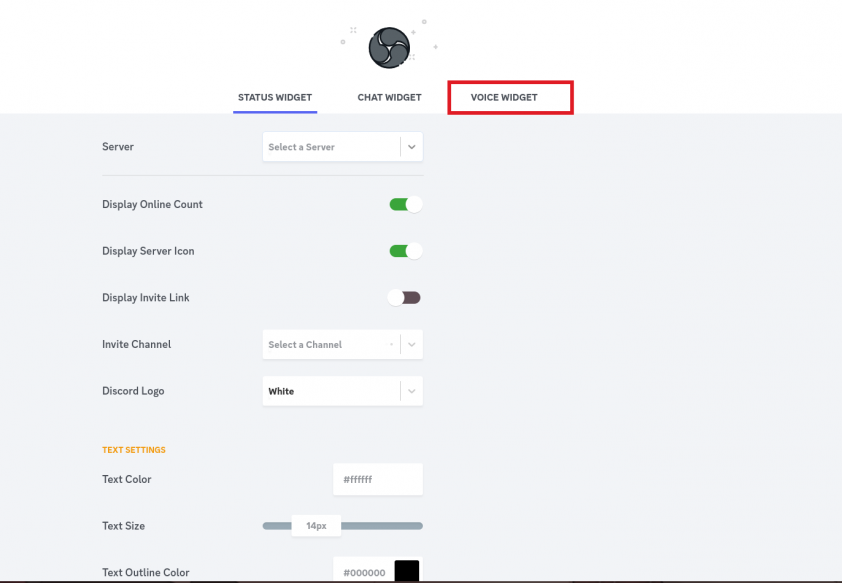皆さんこんにちは。暁星いちやです。
今回はDiscordサーバーの通話で誰が話しているのかがわかるようにするための設定の方法を公開したいと思います。
私もよく使う方法なので、備忘録代わりになります。 もしよろしければ活用してみてください
使うとどうなるの?
コラボ配信や雑談放送で声の聞き分けができたり、アイコンで誰が話をしているのか一目瞭然なことからアイコンをぴょこぴょこ動かすことでそれだけで一つの表現方法として用いることが可能です。例えば、AmongUsのサーバーを作ってアイコンをそれぞれあのキャラクターとして割り当てることで、直感的にリスナーに誰が話をしているのかを伝えることができます。また、CSSを利用できるためアニメーションのバリエーションも増やすことができます。好きなデザインを見つけて思い思いの好きなデザインを見つけてみましょう
Discordのサーバーから呼び出す設定をしよう
まずはDiscordのサーバーの通話状態を表示させる基本的な設定からしていきましょう。以下のサイトのリンクをクリックします
https://streamkit.discord.com/overlay
次に、サイトが表示されるので、「Install for OBS」をクリックします
クリックすると設定画面が開くので「VoiceWidget」を選択します
「VoiceWidget」を選択すると以下の画面が出てくるので、まずは使いたいサーバーを選択する
参考文献
OBSにディスコードのオーバーレイを表示して喋ってる人間を分かりやすくする方法 by一伏はっか